iPhoneで衛星通信に接続する
iPhone 14以降(全モデル)では、携帯電話やWi-Fiの電波が届かない場所にいる場合、iPhoneから衛星通信に接続して、緊急通報サービスにテキストメッセージを送ったり、ロードサービスを手配したり、友人や家族にメッセージを送ったり自分の居場所を知らせたりできます。
iPhoneでの衛星通信接続の仕組み
衛星は動きが速く、帯域幅も狭く、地球からの距離は数百キロメートル以上離れています。そのため、衛星通信で接続する場合、携帯電話の電波でメッセージを送受信する場合とは勝手が違います。
空への視界が開けていて、水平線が見えるような理想的な条件下では、30秒ほどでメッセージが送信されますが、さほど葉が茂っていなくても木の下では1分以上かかる場合があります。
葉が密に茂った木の下やその他の障害物に囲まれている場所では、衛星に接続できない可能性もあります。
周囲の環境やメッセージの長さ、衛星ネットワークの状態や提供状況によっても、接続時間は左右されます。
衛星通信で接続するには、iPhoneに互換性のあるソフトウェアが必要です。携帯電話やWi-Fiの電波が届かない場所に出かける前に、最新バージョンのiOSにアップデートしておきましょう。
Appleの衛星通信機能は、iPhone 14以降(全モデル)のアクティベーション後2年間は無償で利用できます。また、ご契約の通信事業者が衛星通信機能を提供している場合もあります。
Appleの衛星通信ネットワーク機能は、Globalstar, Inc.とその関連会社、またはサードパーティのネットワークプロバイダが提供しています。
アルメニア、ベラルーシ、中国本土、香港、マカオ、カザフスタン、キルギスタン、ロシアで購入したiPhoneモデルは、衛星通信接続の提供対象外です。
iPhoneで衛星通信に接続する
iOS 18以降、携帯電話やWi-Fiの電波が届かない場所にいるときに、接続アシスタントを使って衛星通信機能にアクセスし、衛星通信に接続できるようになっています。接続アシスタントを開くと、iPhoneの画面に接続するための手順が表示されます。
接続アシスタントを開く
接続アシスタントはコントロールセンターまたは設定アプリで開くことができます。
コントロールセンター:iPhoneの右上隅から下にスワイプしてコントロールセンターを開き、右側の をタップします。「衛星通信」をタップし、衛星通信機能を選択します。
設定アプリ:「設定」を開いたら「衛星通信」をタップし、衛星通信機能を選択します。
携帯電話またはWi-Fiの電波を利用できる場合、「設定」には「衛星通信」のオプションは表示されません。コントロールセンターの「衛星通信」オプションを選択すると衛星通信接続デモが開きます。
衛星に接続する方法
空への視界が開け、水平線を見通せる屋外で行ってください。
さほど葉が茂っていなくても木の下では接続に時間がかかる場合があります。密生した群葉、丘や山、峡谷、背の高い構造物が接続を妨げる可能性があります。
iPhoneを普段通りに手に持ちます。腕を上げたりiPhoneを高く掲げたりする必要はありません。ただし、ポケットやリュックの中に入れたままではいけません。
信号が遮断されないように左右に曲がったり移動したりする必要がある場合、iPhoneが画面で案内してくれます。
衛星通信接続は、iPhoneの画面がロックされてもそのまま維持されます。
アラスカの北部など、緯度が62°よりも高い場所では衛生通信接続が機能しない場合があります。
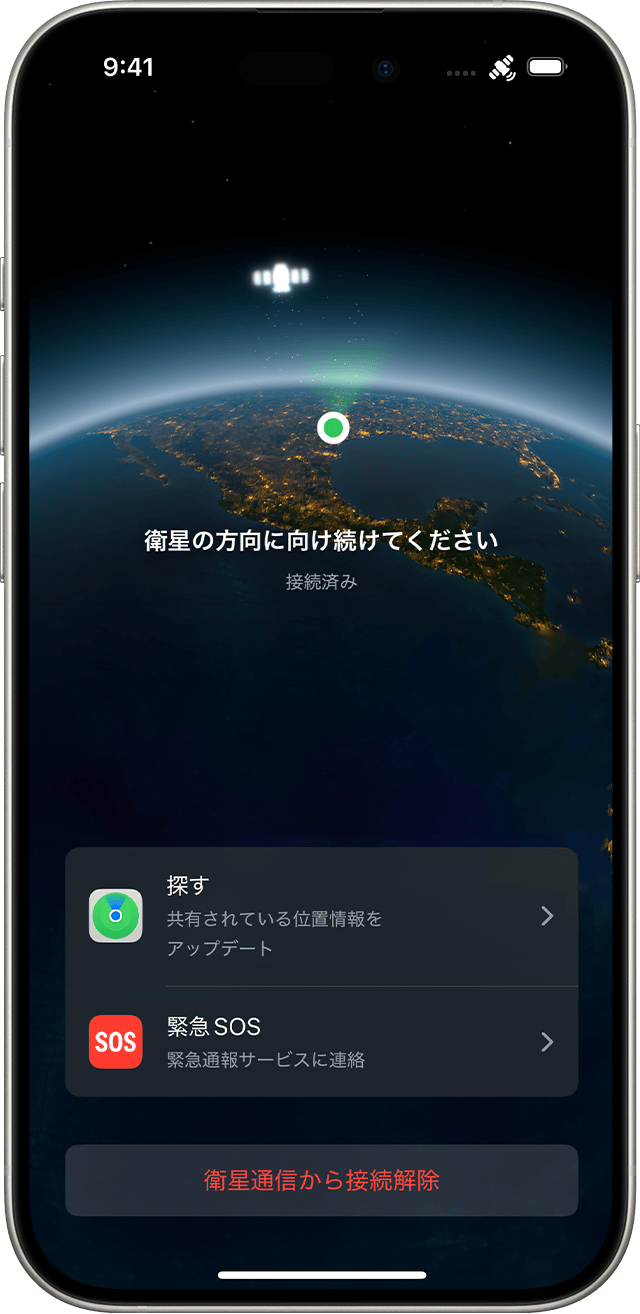
衛星通信接続のデモを試す
衛星通信への接続方法を学ぶには、デモを試してみます。屋外の比較的開けた、空がまっすぐに見通せるところで行う必要があります。さほど葉が茂っていなくても木の下では接続に時間がかかり、葉が密に茂っていると接続できない可能性もあります。丘や山、渓谷、高い建築物も接続を遮る可能性があります。
「衛星通信接続」に対して位置情報サービスを有効にしていない場合は、デモの開始前に有効にするように案内されます。
コントロールセンターを開くには、iPhoneの右上隅から下にスワイプします。
コントロールセンターの右側にあるモバイル通信のボタンをタップします。
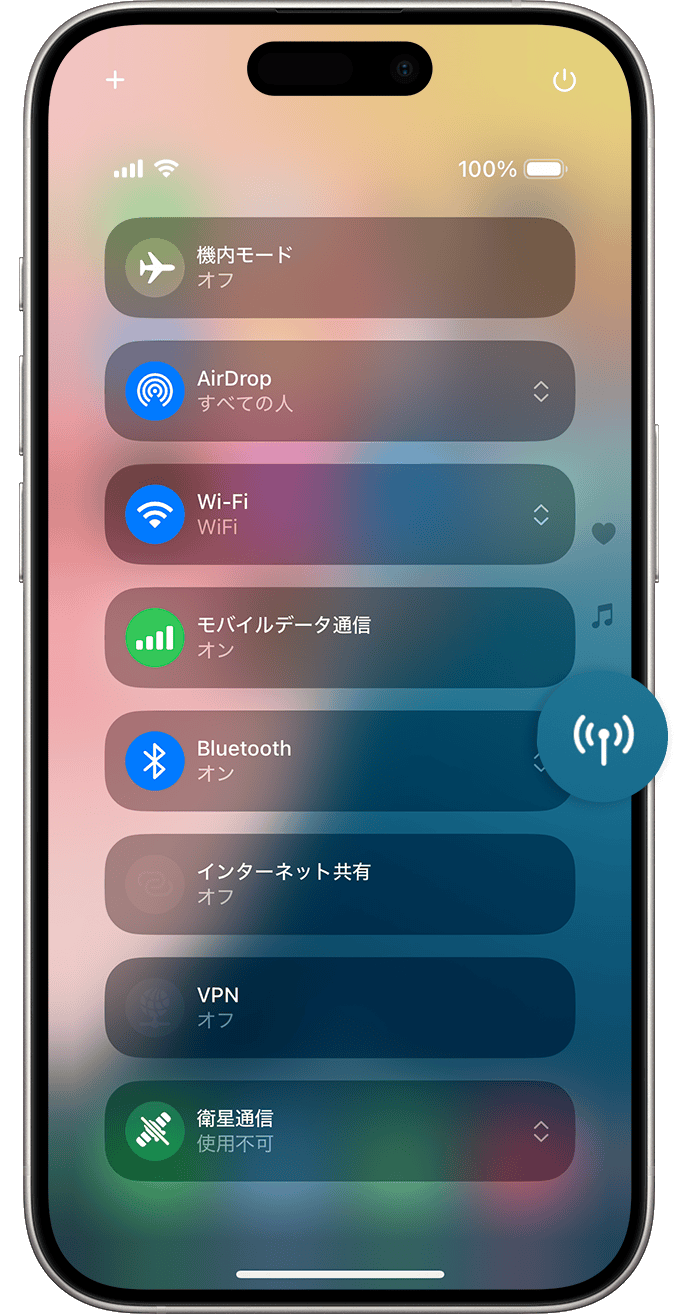
「衛星通信」をタップした後、「デモを試す」をタップします。
衛星通信への接続方法を知るには、「衛星通信に接続してみる」をタップします。
衛星経由の緊急SOSがどのように機能するのかを知るには、「緊急SOSを使用してみる」をタップします。
衛星機能をタップして、その機能の詳細を知ることもできます。
画面の案内に従って、iPhoneを衛星に接続する練習をします。
また、衛星経由の緊急SOSまたは衛星経由のメッセージのデモを直接開くこともできます。
衛星経由の緊急SOS:設定アプリ >「緊急SOS」
設定アプリ >「アプリ」>「メッセージ」を選択し、下にスクロールして「衛星通信接続デモ」をタップします。
このデモを行うには、該当する衛星通信機能に対応した国または地域にいる必要があります。衛星経由の緊急SOSのデモでは、緊急通報サービスへの発信は行いません。
iPhoneの衛星通信機能
iPhone 14以降(全モデル)では、モバイルデータ通信やWi-Fiの電波が届かないときに衛星通信との接続を利用して、緊急通報サービスにテキストメッセージを送ったり、ロードサービスを手配したり、友人や家族にメッセージを送ったり自分の居場所を知らせたりできます。
衛星機能とプライバシー
衛星経由の緊急SOSでテキストを発信した場合、メッセージは暗号化したフォーマットで送信され、Appleが復号化して、該当する緊急通報サービスの通信司令係や緊急通報の中継センターに受け渡します。緊急通報サービスセンターや中継局で、サービス向上や準拠法の遵守を目的にメッセージが保管される場合があります。
テキストメッセージを現地の緊急通報サービス組織に転送するため、また、救急隊員が通報者に連絡を取れるよう支援するため、衛星経由の緊急SOSの利用時には、利用者の位置情報がAppleとリレープロバイダに共有されます。
衛星経由でロードサービスを利用する場合、メッセージがロードサービス業者に転送され、隊員が現場に到着できるように、現着までの間、利用者の位置情報が一時的にAppleとロードサービス業者に共有されます。救助の到着後は、Appleとロードサービス業者への位置情報データの共有はなくなります。
「探す」アプリで位置情報を衛星経由で共有すると、エンドツーエンドで暗号化された形式で送信されるので、Appleはその情報にアクセスできません。
衛星経由のメッセージでは、iMessageがエンドツーエンドで暗号化されるため、デバイス間でやり取りしているメッセージは、送信者と受信者以外は誰にも読むことができません。
いかなる場合でも、Appleが収集する情報は、Appleのプライバシーポリシーに従って取り扱われます。
通信事業者が提供する衛星通信機能について
一部の通信事業者は、衛星通信プロバイダと提携することで衛星通信にも対応し、モバイル通信ネットワークを強化しています。電波の届かないところに行く場合は、ご自身のiPhoneで通信事業者が提供する衛星通信機能を利用できるかどうかご確認ください。以下の準備が必要です。
iPhone 14、iPhone 15、またはiPhone 16(全モデル)
最新バージョンのiOS
対象の通信事業者
一部の通信事業者では、対象のモバイル通信プランが必要となる場合がある
iPhoneで通信事業者が提供する衛星機能を使用している場合は、ステータスバーに「SAT」と表示されます。
通信事業者の手数料またはデータ通信料金がかかる場合があります。通信事業者が提供する衛星通信機能と対象の国や地域について詳しくは、ご契約の通信事業者にお問い合わせください。
ご契約の通信事業者のネットワークで衛星通信機能が提供されていれば、従来のモバイル通信やWi-Fiの電波の届かない場合でも、一部の地域ではiPhone 14以降でAppleの衛星通信機能を引き続き利用できます。Appleの衛星通信機能には、接続アシスタントを介して接続できます。電波が届かない場合は、緊急通報サービスに電話をかけるか、テキストメッセージを送ってください。
通信事業者が提供する衛星通信機能をオフにするには、「設定」アプリ > 「モバイル通信」 > ご契約の通信事業者または電話番号の順に移動し、「衛星通信」をオフにします。
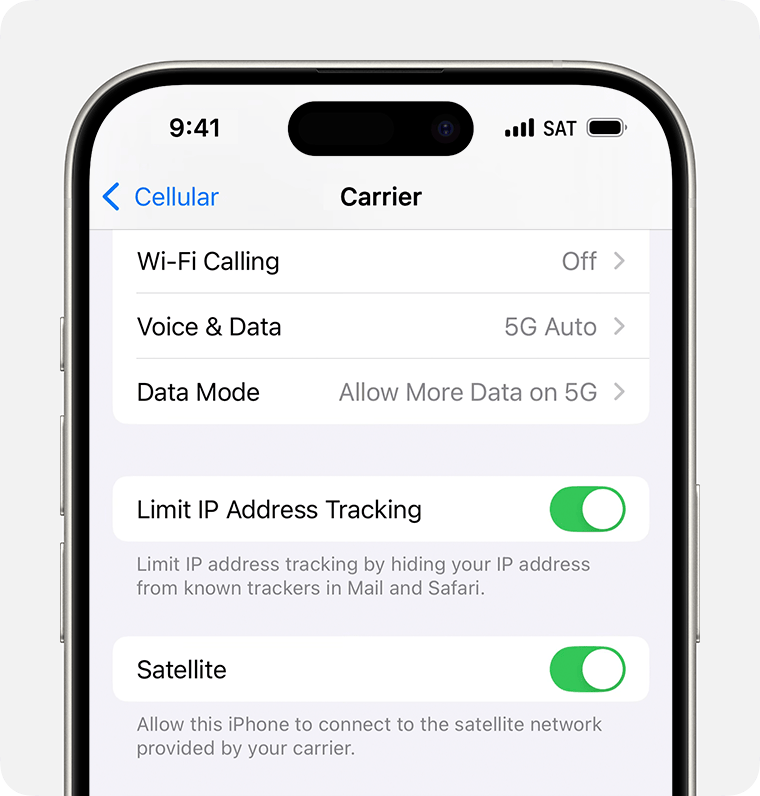
衛星通信の設定が表示されない場合、ご契約の通信事業者は衛星通信機能に対応していないため、iPhoneでは通信事業者が提供する衛星通信機能を使用できません。詳しくは、ご契約先の通信事業者にお問い合わせください。
衛星通信を普段無効にしていて、ステータスバーに「SAT」と表示されていない場合でも、特定の災害時において通信事業者が衛星通信機能を使用し、iPhoneモデルにモバイル通信接続を提供する場合があります。